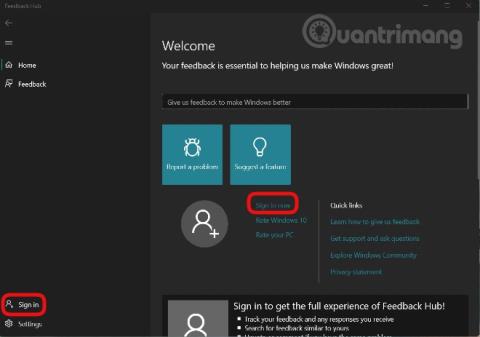I mange år har Microsoft opprettet og vedlikeholdt Windows Insider Preview- programmet , slik at brukerne kan oppleve nye versjoner av Windows-operativsystemet på forhånd. Takket være dette vil feil i operativsystemet bli oppdaget raskere og funksjoner som mange elsker vil også bli vurdert av Microsoft for inkludering i Windows.
Med Windows 11 slapp Microsoft også snart den første Insider Preview-versjonen. Hvis du installerer Windows 11 Insider Preview, kan du også gi tilbakemelding til Microsoft. Feilrapportene og forslagene dine vil bidra til å skape en bedre og mer komplett Windows 11-opplevelse.
Merk : Denne artikkelen er kun for brukere som deltar i Windows Insider Preview-programmet og bruker datamaskiner med Windows 11 Insider Preview installert.
Følg disse trinnene for å rapportere feil, gi kommentarer og foreslå funksjoner for Windows 11:
Trinn 1 : Klikk på Start- knappen , skriv deretter Feedback Hub og klikk deretter på søkeresultatet for å åpne Feedback Hub-applikasjonen
Trinn 2 : Logg på Microsoft-kontoen din ved å klikke Logg på nå eller Logg på
Trinn 3 : På det nye grensesnittet som vises, kan du rapportere feil ved å klikke Rapporter et problem og foreslå funksjoner, gi kommentarer ved å klikke Foreslå en funksjon

Trinn 4 : Skriv inn et sammendrag av feilen du vil rapportere eller funksjonen du vil foreslå i Oppsummer tilbakemeldingen din . Deretter fyller du inn detaljene for problemet du vil sende til Microsoft i delen Forklar mer detaljert (valgfritt) . Dette er valgfritt, du kan angi det eller ikke. Du kan bruke engelsk eller vietnamesisk for å presentere problemet ditt. Etter å ha fylt ut, klikk Neste for å fortsette

Trinn 5 : I denne delen velger du en spesifikk kategori og applikasjon for problemet og forslaget. Microsoft foreslår også kategorier og apper for deg. Klikk på Neste for å fortsette etter å ha valgt

Trinn 6 : Her kan du velge en tilbakemelding som du finner lik din. Hvis du ikke ser lignende tilbakemeldinger, kan du velge Ny tilbakemelding . Klikk på Neste for å fortsette etter å ha valgt

Trinn 7 : Dette er delen der du legger til detaljer eller eksempler i svaret ditt. Først kan du krysse av for Prioriter dette som høy alvorlighetsgrad hvis problemet ditt er alvorlig og må vurderes som en prioritet.
Deretter velger du setningen som best beskriver problemet ditt blant setninger som Manglende personopplysninger , Sikkerhet eller personvern, Viktig funksjonalitet. fungerer ikke (viktig funksjon fungerer ikke)...
På slutten (valgfritt) kan du legge ved et skjermbilde, fil eller bruke Microsofts opptaksverktøy for å gjenskape problemet du støtt på. For å bruke opptaksverktøyet, klikk Start omkoding og bruk deretter for å gjenskape feil og problemer på Windows 11. Etter opptak kan du se og redigere før du sender til Microsoft.

Trinn 8 : Når du har fullført alt, klikker du på Send for å sende tilbakemeldingen din til Microsoft

I tillegg til funksjonen som lar deg sende tilbakemelding til Microsoft, har Feedback Hub også andre funksjoner som:
- Følg, stem, kommenter andres svar. For å gjøre dette, klikk Tilbakemelding i venstre linje i Feedback Hub-grensesnittet

- Få detaljerte varsler om nye Insider Preview-utgivelser i Kunngjøringer

- Velg å fullføre oppgaver i oppdrag

- Se prestasjonene dine i Achievements

Quantrimang håper at denne artikkelen vil være nyttig for deg!